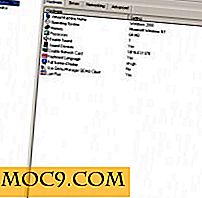3 דרכים לראות סיסמה בדפדפן שלך במקום נקודות
דפדפנים תמיד להסתיר סיסמאות מאחורי כוכביות (***) או נקודות כדי להבטיח שום עובר אורח גונב את הסיסמה שלך. עם זאת, במקרים מסוימים, ייתכן שתרצה שהסיסמה תהיה גלויה. אולי עשית טעות בעת כתיבת הסיסמה ועכשיו אתה רוצה לראות את השגיאה לתקן את זה במקום להזין את הסיסמה כולה. ייתכן שתלוי גם הרבה במנהל הסיסמאות המובנה בדפדפן כדי למלא את שדות הסיסמה האוטומטיים, כך שיש סיכוי טוב ששכחת את הסיסמה שלך.
בהודעה זו נראה לך שלוש דרכים לחשוף סיסמאות בקלות בדפדפן שלך ואפילו להעתיק אותו.
אזהרה: סיסמאות מוסתרות כדי לוודא שהוא לא נגנב על ידי מישהו שעומד מאחוריך. אז לפני שאתה לחשוף את הסיסמה שלך באמצעות אחת השיטות להלן, לוודא שאף אחד לא עומד לידך מי יכול להציץ (זה כולל גם את האדם מציץ מהחלון מאחוריך).
1. לחשוף סיסמה מתוך אפשרויות מפתח
אם אתה רוצה לחשוף את הסיסמה ללא צורך של צד שלישי כלי עזר, אז תצטרך לבצע עריכה זעירה בסקריפט של הדף. כאשר אתה מוצא שדה סיסמה, לחץ עליו לחיצה ימנית ובחר "אלמנט בדוק".

"אלמנט פקח" כלי מפתח יפתח, ואתה תראה כמה מחרוזות טקסט מורכבות. כאן אתה צריך לחפש קו מתחיל עם Once found, double-click on type="password" to edit it and replace “password” with “text.” It should look like this now:


עכשיו לסגור את החלון אלמנט לפקח, ואת הסיסמה יתגלה. אתה יכול בקלות לערוך או להעתיק את הסיסמה עד טעינת הדף שוב.

2. לחשוף סיסמאות שמורות
השיטה לעיל היה נהדר לחשוף את כל שדה הסיסמה, אבל אם אתה רק רוצה להציג את הסיסמאות שנשמרו כדי לזכור אותם, אז אתה לא צריך לעבור את התהליך המורכב הזה. תוכל לעבור אל אפשרויות מנהל הסיסמאות של הדפדפן שלך כדי לחשוף את כל הסיסמאות שנשמרו.
בדוגמה זו נשתמש ב- Chrome כדפדפן המועדף עלינו, אך ההוראות צריכות להיות דומות לדפדפנים מרכזיים אחרים. אתה רק צריך ללכת הגדרות אבטחה או פרטיות ולאחר מכן לחפש אפשרות דומה "ניהול סיסמאות."
ב- Chrome לחץ על התפריט הראשי ובחר "הגדרות". עכשיו לחץ על "הצג הגדרות מתקדמות" ולאחר מכן לחץ על "ניהול סיסמאות" תחת הכותרת "סיסמאות וטפסים".


תראה את כל אישורי ההתחברות השמורים שלך יחד עם שם התחום, שם המשתמש והסיסמה המוסתרת. לחץ פעמיים על הסיסמה ולאחר מכן לחץ על "הצג".

תתבקש לתת את סיסמת ההתחברות למחשב. הסיסמה תתגלה כאשר תיתן את סיסמת ההתחברות המתאימה. אם המחשב שלך אינו מוגן על ידי סיסמה, אז כל הסיסמאות שלך יתגלו בלי לבקש סיסמה. זו סיבה נוספת למה אתה צריך סיסמה להגן על המחשב האישי שלך.


3. השתמש בתוסף של צד שלישי
קיימים תוספים רבים של צד שלישי שיאפשרו לך לחשוף סיסמאות באופן אוטומטי או בלחיצת כפתור בלבד. אם אתה צריך לחשוף סיסמאות לעתים קרובות, אז תוסף יהיה פתרון טוב יותר עם תוצאות מהירות יותר. למטה יש כמה תוספים לנסות:
ShowPassword עבור Chrome: הצג סיסמה על ידי העברת סמן העכבר מעל שדה הסיסמה.
הצג סיסמה עבור Firefox: לחץ על לחצן ההרחבה כדי להציג או להסתיר שדות סיסמה.
הצג סיסמה עבור Opera: מגלה אוטומטית את כל שדות הסיסמה.
סיכום
גילוי הסיסמה הנסתרת שלך עלול להיות קצת מסוכן, אבל זה יכול גם להיות שימושי מאוד. שתי השיטות הראשונות הן מושלמות אם אתה רק רוצה לבדוק את הסיסמה שלך עבור הפניה. עם זאת, תוסף של צד שלישי מומלץ מאוד אם אתה צריך לחשוף סיסמאות לעתים קרובות או רק רוצה להסיר את ההגנה מפני הדפדפן כדי להקל. אם ידוע לך על דרכים נוחות אחרות לחשוף סיסמה, לחלוק איתנו את ההערות.